Penting untuk memperbarui perangkat lunak komputer Anda. Pembaruan baru dapat menghadirkan fitur dan kegunaan yang lebih besar dan lebih baik, tetapi yang lebih penting, pembaruan ini juga menyediakan perbaikan bug, peningkatan kinerja, dan tambalan terkait keamanan lainnya.
Intinya adalah Anda harus selalu memperbarui perangkat lunak Anda. Tapi bagaimana kabarmu? Sayangnya, Windows tidak menyediakan banyak pembaruan otomatis selain dari pembaruan yang disediakannya untuk sistem operasi Anda, yang akan kita bahas di bawah ini.

Adapun perangkat lunak lain yang Anda gunakan, seperti aplikasi dan game yang Anda unduh ke komputer Anda, dukungan untuk pembaruan otomatis biasanya cukup ramping. Beberapa perangkat lunak memungkinkan Anda mengaktifkan pembaruan otomatis tetapi untuk yang lain, Anda harus mengandalkan pembaru perangkat lunak pihak ketiga untuk melakukan trik.
Apakah Anda baru saja mendapatkan komputer baru dan meletakkan program baru di dalamnya, atau Anda Sudah lama Anda memilikinya, tetapi perhatikan betapa Anda membenci memperbarui hal-hal secara manual, tips di bawah ini akan membantu Anda menentukan bagaimana perangkat lunak PC Anda dapat diperbarui secara otomatis.
Gunakan Pembaruan Windows
Windows itu sendiri , seluruh sistem operasi dan alat bawaan untuk itu, perlu diperbarui sesering mungkin. Microsoftreleases memperbarui setiap minggu, jadi ini adalah no-brainer: aktifkan pembaruan ini untuk mendapatkan perlindungan baru setiap minggu, dan terkadang fitur-fitur baru juga.
Microsoft menyediakan alat, yang disebut Pembaruan Windows, yang dilengkapi dengan OS untuk perbarui bila diperlukan.
In_content_1 all: [300x250] / dfp: [640x360]->Catatan: Menjalankan Windows 10? Pelajari cara mengamankan Windows 10 di sini untuk instruksi spesifik untuk OS itu.
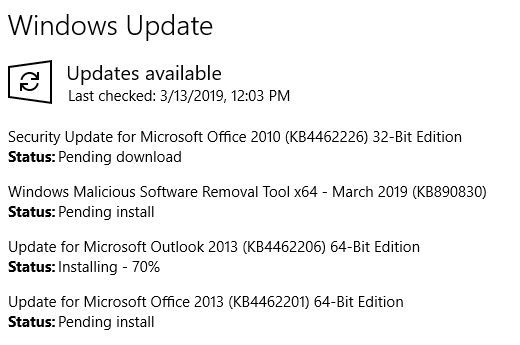
Langkah 1: Buka Pembaruan Windows. Anda dapat melakukannya dengan mencari Pembaruan Windowsmelalui menu Mulai atau Panel Kontrol.
Langkah 2: Pilih Periksa pembaruankuat.
Langkah 3: Pilih Instal pembaruanuntuk memastikan bahwa komputer Anda memiliki pembaruan terakhir yang tersedia.
Pembaruan Third-PartySoftware
Menjaga aplikasi individual Anda diperbarui tidak semudah memperbarui sistem operasi Windows. Anda selalu dapat mengunduh ulang program Anda sesering mungkin untuk memastikannya diperbarui, tetapi itu membosankan dan sering terbukti hanya membuang-buang waktu karena beberapa perangkat lunak Anda mungkin ditinggalkan oleh pengembang dan pembaruan tidak pernah dirilis.
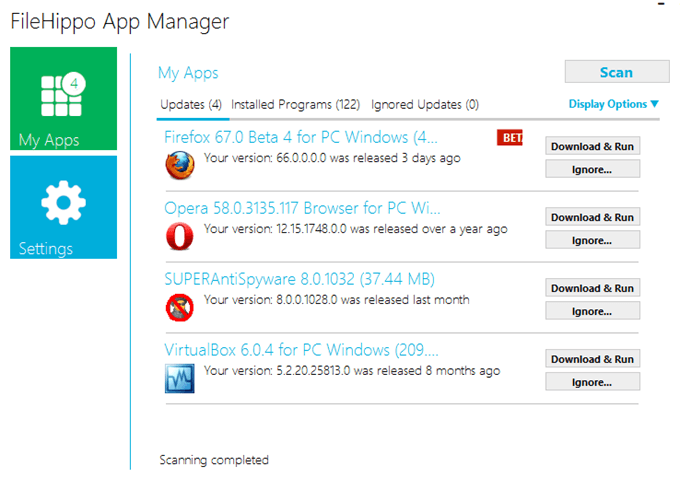
Sebaliknya, ada program khusus yang dapat Anda instal akan memperbarui program Anda yang lain! Ya, sepertinya aneh, tetapi mereka ada dan bisa sangat membantu. Beberapa yang gratis lebih baik termasuk Pembaruan Perangkat Lunak IObit, Patch PC Saya, dan Manajer Aplikasi FileHippo.
Pembaru program gratis lain yang hanya berfokus pada pembaruan keamanan, adalah Thor. CCleaner adalah contoh program yang menyertakan pembaruan perangkat lunak, tetapi fitur itu tidak gratis.
Untuk menggunakan program tersebut, cukup instal dan kemudian konfigurasikan beberapa pengaturan untuk memberi tahu kapan dan apa yang harus diperiksa. Aplikasi tersebut sangat bagus untuk memperbarui perangkat lunak lain karena sebagian besar dari mereka akan memberi tahu Anda ketika suatu program perlu diperbarui, dan beberapa bahkan akan melakukan semua pembaruan untuk Anda.
Namun, pembaruan otomatis tidak menangkap semua karena alasan sederhana bahwa mereka tidak bisa. Ada banyak perangkat lunak di luar sana, dan tidak ada pembaru tunggal yang dapat membuat katalog semuanya.
Beberapa pembaruan dapat dibeli untuk mendukung lebih banyak program daripada versi gratis, tetapi meskipun demikian, Anda pasti akan menghadapi situasi di mana suatu program (atau dua, atau sepuluh) yang Anda miliki di komputer Anda bukan t didukung oleh alat pembaruan perangkat lunak.
Kiat: Pembaruan program yang berbeda akan mendukung program yang berbeda. Jika Anda menemukan bahwa orang yang Anda gunakan tidak memperbarui secara otomatis program tertentu yang Anda ingin dukung, cobalah pembaru yang berbeda. Jangan ragu untuk menjalankan beberapa sekaligus untuk menangkap semuanya.
Cara lain untuk memastikan bahwa pembaruan program-part ketiga Anda secara otomatis adalah untuk melihat apakah program memiliki opsi pembaruan-otomatis dalam pengaturan. Beberapa program akan memeriksa pembaruan tetapi tidak akan menginstalnya untuk Anda, tetapi yang lain akan melakukan pemeriksaan dan pemasangan tanpa Anda harus melakukan apa pun.
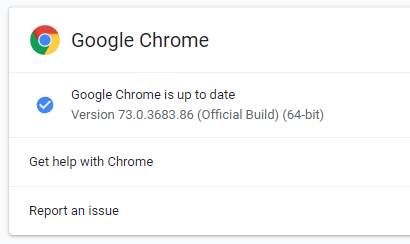
Misalnya, jika Anda membuka Bantuan>Tentang Google Chromemenu di browser Chrome, itu akan memeriksa dan kemudian menginstal pembaruan yang tersedia. Ini juga terjadi di Chrome secara otomatis, berkala.
Game Pembaruan Otomatis
Menjaga game PC Anda selalu terbarui biasanya ditentukan oleh pengaturan dalam game, seperti dalam contoh Chrome di atas.
Jika Anda menggunakan Steam untuk mengunduh dan memainkan game, ia memiliki pembaruan otomatis bawaan. Secara default, setiap video game akan diperbarui ketika pengembang mendorong pembaruan kepada pengguna, sehingga benar-benar tidak ada yang perlu Anda lakukan untuk terus memperbarui permainan Steam.
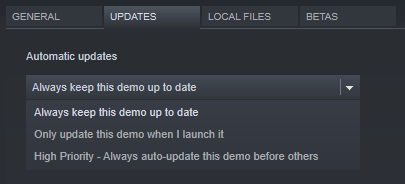
Jika permainan Steam tidak memperbarui saat pembaruan tersedia, klik kanan game dari
Di tab PEMBARUAN, pastikan bahwa salah satu opsi ini dipilih: Selalu perbarui game ini, Hanya perbarui game ini ketika saya meluncurkannya, atau Prioritas Tinggi: Selalu perbarui game ini secara otomatis sebelum yang lain.